
آمادهسازی یونیتی برای ساخت بازی اندروید
امروزه بسیاری از بازیهای موبایل توسط موتور قدرتمند یونیتی ساخته میشوند. به کمک ابزارهای این موتور، ساخت بازی برای موبایل به راحتی انجام میشود. در این مقاله مراحل آمادهسازی ساخت یک بازی برای پلتفرم اندروید ...
امروزه بسیاری از بازیهای موبایل توسط موتور قدرتمند یونیتی ساخته میشوند. به کمک ابزارهای این موتور، ساخت بازی برای موبایل به راحتی انجام میشود. در این مقاله مراحل آمادهسازی ساخت یک بازی برای پلتفرم اندروید در موتور یونیتی را آموزش میدهیم.
۱- دانلود یونیتی
اگر هنوز موتور یونیتی را نصب نکردهاید میتوانید به سایت یونیتی رفته و آن را به صورت رایگان دانلود کنید. برای این کار بهتر است ابتدا از طریق یک ابزار تغییر آیپی وارد سایت یونیتی شده و اکانتی برای خود بسازید. اگر دسترسی به ابزار مناسب ندارید، میتوانید از ابزار سایت شکن استفاده کنید.
پس از ساخت اکانت وارد صفحه دانلود یونیتی شوید. در اینجا دو راه برای دانلود دارید. راه اول این است که نسخه مورد نظر را از سایت انتخاب کنید و سپس آن را دانلود کنید. اما روش بهتر به کمک نرم افزار Unity Hub است که خود یونیتی آن را عرضه کرده. با استفاده از هاب میتوانید هر نسخهای را که میخواهید دانلود کنید. همچنین امکان شروع کردن پروژه با استفاده از نسخه دلخواه یونیتی را نیز دارید. این روش بعدها وقتی میخواهید با تیمهای مختلف کار کنید به کمک شما میآید.
به هنگام دانلود و نصب یونیتی در نظر داشته باشید که گزینههای پلتفرمهای مورد نظرتان (در اینجا اندروید) را انتخاب کنید.
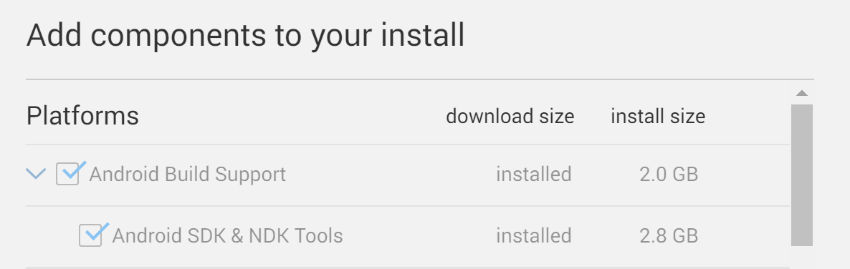
۲- دانلود JDK و SDK (اختیاری)
گرچه Unity Hub خود نیازمندیها را نصب میکند ممکن است بخواهید SDK یا JDK را به صورت جداگانه دانلود کنید. برای این کار ابتدا به سایت جاوا بروید و بر Java Platform کلیک کنید تا به صفحه دانلود منتقل شوید. سپس سیستم عامل خود را انتخاب کنید و فایل مورد نظر را دانلود کنید. به سادگی مراحل نصب JDK را دنبال کنید.
حال باید Android SDK Tools را نصب کنید. به سایت توسعه اندروید بروید. Command Line Tools را پیدا کنید و دانلود کنید. محتویات فایل دانلود شده را از حالت فشرده خارج کنید و آن را در محلی قرار دهید که بعدا از یاد نبردیدش. وارد فولدر tools شوید و فایل Android را اجرا کنید. پنجرهای ظاهر خواهد شد که مشخصات پیکیجهای اندروید نوشته شده است. اگر میخواهید بازی را برای نسخههای قبلی اندروید توسعه دهید باید پکیجهای قدیمیتر را نیز انتخاب کنید. همچنین پکیج Google USB را انتخاب کنید. دکمهی Install Packages را فشار دهید.
۳- آمادهسازی یونیتی
به یونیتی بازگردید و در File>Build Settings از لیست پلتفرمها اندروید را انتخاب کنید و دکمهی Switch Platform را بزنید. سپس به Edit > Project Settings > Player بروید، در قسمت Other Settings و کادر Bundle Identifier را متناسب با پروژهی خود پر کنید. این رشته باید از فرمت com.yourCompanyName.yourGameName پیروی کنید یعنی ابتدا نام استودیو خودتان و سپس نام بازیتان را وارد کنید. مشخصکننده باندل باید نسبت به دیگر بازیها یکتا باشد. این نام بعد از انتشار در گوگلپلی قابل تغییر نیست.
در نهایت باید به یونیتی بگوییم که SDK کجا قرار دارد. در قسمت Edit> Prefrences> External Tools در زیر Android محل نصب SDK را انتخاب کنید.
۴- آمادهسازی موبایل
به تنظیمات گوشی خود بروید و در بخش About Phone روی Build number هفت بار کلیک کنید تا دسترسی توسعهدهنده به شما داده شود. سپس به تنظیمات Developer بروید و گزینه USB Debugging را فعال کنید. بهتر است تیکهای Stay Awake و Allow Mock را نیز فعال کنید.
۵- خروجی گرفتن
- موبایلتان را با کابل USB به کامپیوتر متصل کنید.
- اگر گزینهای برای USB Debugging آمد OK را بزنید.
- به File > Build Settings بروید.
- دکمهی Add Open Scenes را بزنید تا سکانس مد نظر به بیلد اضافه شود.
- بر Build and Run کلیک کنید.
برای ذخیره بیلد ساخته شده بهتر است آن را در یک پوشه به نام Builds در پروژه خود قرار دهید. دقت کنید که فولدر Builds را در روت پروژهتان (کنار پوشه Assets) ایجاد کنید.
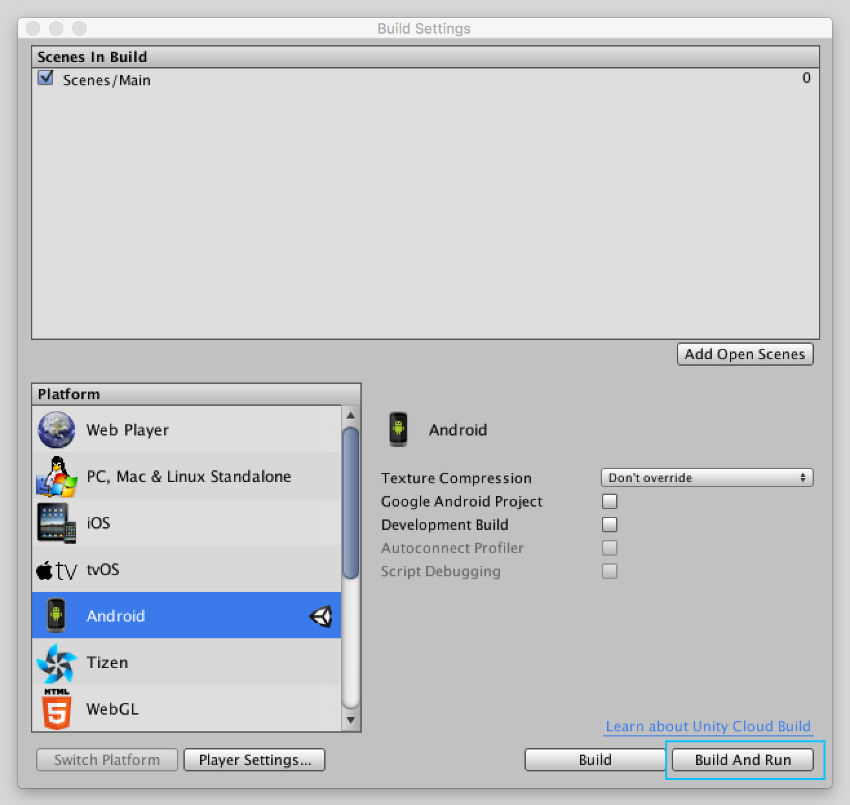
۴- نصب Unity Remote 5
تاکنون شما میتوانید بازی خودتان را به صورت یک فایل apk بسازید، روی موبایل قرار دهید و سپس اجرایش کنید. اما انجام این مراحل هر بار که تغییرات کوچکی انجام داده باشید وقتگیر است. راه حل بهتر اینست که موبایل خود را به کامپیوتر نصب کنید و هر بار با Play کردن بازی در صفحه یونیتی آن را در نمایشگر گوشی ببینید.
برای انجام این کار باید اپلکیشین Unity Remote 5 را در موبایل خود نصب کنید. بعد از انجام تمامی مراحل بالا یونیتی را ببندید. موبایل خود را با یک کابل USB به کامپیوتر وصل کنید. اپلیکیشن Unity Remote 5 را اجرا کنید. سپس پروژه خود را در یونیتی باز کنید. اکنون میتوانید با اجرا کردن بازی در محیط ادیتور یونیتی، آن را در گوشی خود ببینید.
در نظر داشته باشید که با استفاده از این روش افت فریم ریت خواهید داشت. برای تستهای نهایی خود بهتر است که از Build گرفتن و اجرای کامل آن در موبایل استفاده کنید.
دیدگاهها و نظرات خود را بنویسید
برای گفتگو با کاربران ثبت نام کنید یا وارد حساب کاربری خود شوید.




















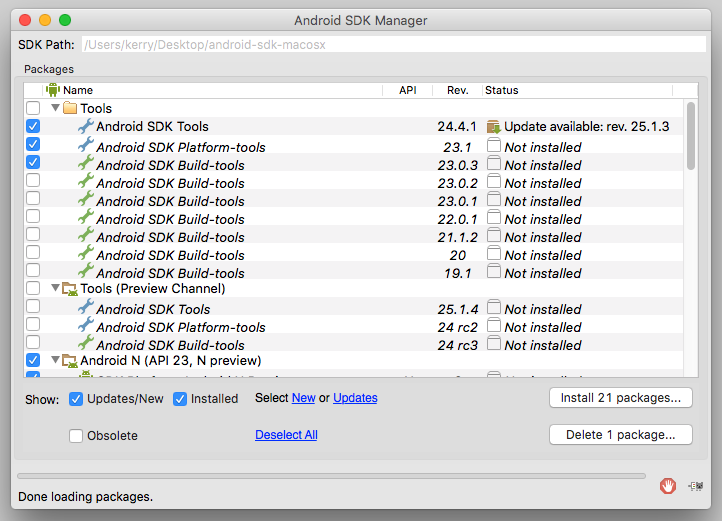
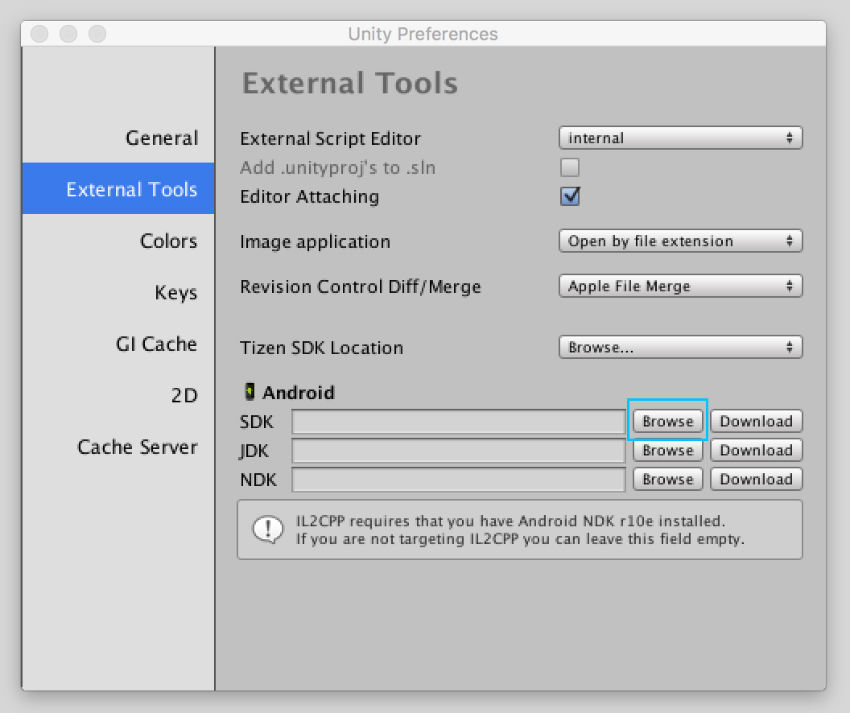





سلام
من از یونیتی نسخه 5.5.0f3 استفاده میکنم هر کاری میکنم نمیتونم از بازی خروجی بگیرم
دو تا sdk نصب کردم رو یکی این ارور رو میده
Build sailure
Unable to list target platforms.please make sure the android sdk path is correct.see the console for more details.see the console for details.
روی sdk دومی هم امتحان میکنم اینو مینویسه
Android sdk is outdated
Sdk build tools version 0<23
لطفا کمک کنید یک هفته درگیر همین قضیه بودم
سلام
من یونیتی رو از داخل یونیتی هاب نصب کردم ولی وقتی وارد میشم
داخل قسمت Scene چیزی نمیاره
فقط پایین صفحه نوشته
no custum tools available
لطفا کمک کنید هر ورژنی که نصب کردم همین مشکل داشتم
نمیدونم باید چکار کنم که درست شه
باید توی دراوی ویندوز نصبش کنی بعد میری توی بتچ بعد درایوش را بیدا میکنی بعد بتچش میکنی بعد خودش میاره داش
چرا برای من بخش پلتفرم اندروید غیر فعاله؟